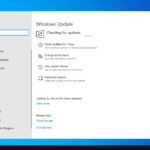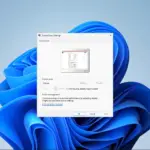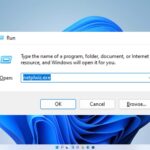- El error Windows.storage.dll indica que faltan archivos DLL o están dañados.
- Una de las mejores soluciones para esto es usar reparadores de software de terceros de DLL.
- Una solución alternativa para este error es restaurar su sistema a un punto anterior en el tiempo.
Si encuentra un error de bloqueo de windows.storage.dll, probablemente no podrá ejecutar los programas o aplicaciones deseados debido a los bloqueos.
Además, no es raro que los archivos DLL desaparezcan en Windows 11. Por lo tanto, esta guía explorará las causas y las posibles soluciones para el bloqueo de Windows.storage.dll en su PC.
¿Qué es Windows.storage.dll y por qué falla?
Windows.storage.dll es un componente esencial para algunas aplicaciones de Windows, y el motivo del mensaje de error es que el archivo está dañado o falta, lo que afecta a la aplicación.
A menudo es causado por una sobrescritura de otro programa que inutiliza el archivo DLL. Además, esta sobrescritura está relacionada con aplicaciones de terceros como antivirus o Windows Defender. Sin embargo, otras posibles causas son:
- Problemas de instalacion: Si su instalación está incompleta o un programa elimina archivos DLL durante su desinstalación, aparecerá este error. Además, si se pregunta por qué rundll32.exe windows.storage.applicationdata.dll se estrelló, esta es una razón.
- Ventanas obsoletas: Si el sistema operativo Windows está desactualizado, los errores pueden apoderarse de la PC y pueden ocurrir problemas como la falta de archivos. Si encuentra algún problema, puede usar el solucionador de problemas de Windows Update.
- Problemas de registro: También puede encontrar un bloqueo de la PC al ejecutar un programa si Windows.storage.dll no está registrado correctamente dentro de la carpeta. Por lo tanto, el programa no puede localizarlo.
Aunque hay otras causas, estas son las más destacadas de la mayoría de las quejas de los usuarios.
¿Cómo soluciono el error Windows.storage.dll en mi PC?
Sería útil si considerara realizar las siguientes comprobaciones preliminares antes de realizar cualquier solución de problemas:
- Asegúrese de revisar la sección de la lista blanca de antivirus para buscar los archivos que faltan.
- Intente iniciar su computadora en modo seguro.
- Verifique su papelera de reciclaje para restaurar el archivo DLL si lo eliminó accidentalmente. Sin embargo, si accidentalmente vacía su papelera de reciclaje, nuestra guía lo ayudará a solucionar el problema.
Si, después de estas comprobaciones, el error persiste, utilice las correcciones a continuación.
1. Ejecute un análisis de archivos del sistema
- Haga clic derecho en el Comenzar botón, entrada Símbolo del sistemay Ejecutar como administrador.

- Introduzca la siguiente dominio y presione Entrar: sfc/escanear ahora

- Espere a que se complete el proceso de escaneo y reinicie su computadora para verificar si aún falta su archivo DLL.
Este proceso está destinado a identificar el motivo del bloqueo de windows.storage.dll mediante el uso de la herramienta de reparación de archivos integrada en el sistema. Por lo tanto, si el error es causado por archivos corruptos del sistema, esto debería solucionarlo.
Sin embargo, si tiene problemas para acceder al símbolo del sistema como administrador, se recomienda que consulte esta guía con más detenimiento.
2. Ejecute DISM para reparar archivos DLL
- Haga clic derecho en el Comenzar botón, entrada Símbolo del sistemay Ejecutar como administrador.

- Copia y pega lo siguiente dominio y presione Entrar: DISM /En línea /Imagen de limpieza /RestoreHealth

- Espere pacientemente hasta que se complete el proceso.
- Luego, reinicie su computadora.
La herramienta DISM (Gestión de servicios e imágenes de implementación) es otra solución similar a SFC Scanner si no soluciona el problema.
3. Instale el archivo Windows.storage.dll
NOTA
No recomendamos descargar el Windows.almacenamiento.dll archivo de fuentes no confiables. La siguiente solución fue probada y aprobada por nuestros expertos.
- Vaya a la página de descarga de DLL y descargue el Archivo Windows.storage.dll de acuerdo a tu procesador de computadora (64 bits/32 bits).

- Abra el archivo descargado y extráigalo en una carpeta.

- Copie y pegue el archivo Windows.storage.dll en el siguiente directorio: C:WindowsSistema32

- Haga clic en el Comenzar botón, buscar cmd, y Ejecutar como administrador.
- Ingrese el siguiente comando y presione Entrar: regsvr32 windows.storage.dll

- Reinicie la PC para que los cambios surtan efecto.
Al instalar el archivo storage.dll de Windows en el sistema, debería restaurar, reparar y sobrescribir los archivos corruptos anteriores que provocaron el error.
4. Utilice un software de recuperación de archivos
Existen numerosos reparadores de DLL de terceros y software de recuperación de archivos que puede usar para restaurar los archivos que faltan.
Escanean eficientemente toda su PC y manejan automáticamente cualquier problema que detecten. Descargan, instalan y registran automáticamente las DLL nuevas en su sistema.
5. Usar la restauración del sistema
- Presione las teclas Windows + R para iniciar Corrertipo rstruiy haga clic en DE ACUERDO.

- Seleccionar Elija un punto de restauración diferenteluego haga clic Próximo.
- Marque la casilla de Seleccionar más puntos de restauración para la lista con fechas.

- Seleccione un fecha para restaurar Windows 11.
- Haga clic en Próximo y luego Finalizar.
Después de haber seguido estos pasos, su computadora se reiniciará automáticamente. Esto debería restaurar los archivos que faltan; si no es así, intente la siguiente solución.
Si la restauración falla, consulte nuestra guía sobre qué hacer si el punto de restauración no funciona en Windows 11 para solucionar el problema.
6. Actualiza tu Windows
- Presione Windows + I para abrir el Ajustes aplicación

- Haga clic en actualizacion de Windows y seleccione Buscar actualizaciones (si hay nuevas actualizaciones, Windows las identificará e instalará automáticamente).

Esta actualización debería solucionar los problemas relacionados con la falta de archivos que pueden provocar bloqueos. Consulte esta guía para encontrar soluciones si Windows Update no funciona.
7. Deshabilite el cortafuegos de Windows
- Haga clic en el Comenzar botón, entrada Cortafuegos de Windows Defender y lanzarlo.

- Hacer clic Activar o desactivar el Firewall de Windows Defender en el panel izquierdo.

- Selecciona el Desactivar el cortafuegos de Windows Defender botones de radio en el Privado y Público secciones.

- Haga clic en el DE ACUERDO botón.
Windows Defender elimina archivos maliciosos en la PC; a veces, los archivos DLL pueden aparecer como tales. Sin embargo, si falta Windows Defender en su Windows 11, consulte esta guía para restaurarlo.
¿Cómo sé si una DLL está dañada?
Varias aplicaciones comparten un archivo DLL. Entonces, cuando está corrupto, es probable que lo descubras muy pronto. Además, el escaneo SFC (Comprobador de archivos de sistema) también ayuda a identificar archivos DLL corruptos en la PC. Aunque tendrá que reemplazarlos después manualmente.
 Escaneo SFC
Escaneo SFCPero la mejor solución posible para encontrar y reparar archivos DLL corruptos es usar una herramienta de reparación DLL confiable. Estos son muy efectivos en el trabajo y pueden reemplazar todos los archivos DLL corruptos rápidamente.
Todas las instrucciones de este artículo son una excelente solución para solucionar el problema de bloqueo de Windows.storage.dll.
Además, si encuentra algún archivo DLL faltante en su PC, intente consultar nuestras pautas para obtener una guía detallada al respecto.
Si alguna de las correcciones ha resuelto su problema, háganoslo saber utilizando la sección de comentarios a continuación. Además, puedes dejar tus dudas o sugerencias.